So deaktivieren/aktivieren Sie die Registerkarte Internetoptionen in IE
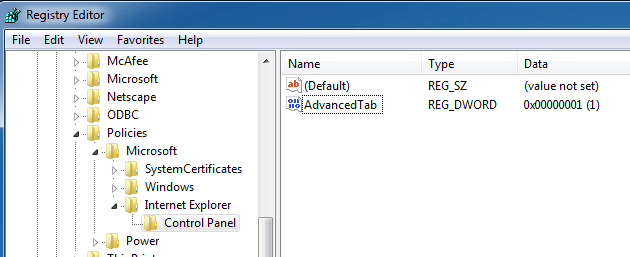
- 2322
- 315
- Tamina Liebach
Als IT -Typ stoße ich immer auf Probleme, wenn ungeübte Benutzer ihre Internetverbindungseinstellungen optimieren. Sie machen immer irgendwo einen Fehler und manchmal besteht die Lösung darin, sie einfach von der fernzuhalten Internet Optionen Dialogfeld insgesamt.
Ich habe in vielen Unternehmen gearbeitet, die Verstecken Sie die Registerkarte "Internetoptionen" im Internet Explorer Benutzer davon abhalten, die Optionen zu ändern, was sinnvoll ist, da Netzwerk -Administratoren die einzigen sind, die auf diese Optionen zugreifen sollen.
InhaltsverzeichnisIn einer kontrollierten Umgebung erlauben Unternehmen normalerweise nur eine Art von Browser wie Internet Explorer, und diese Unternehmen erlauben ihren Mitarbeitern normalerweise nicht, die Internetoptionen wie die Homepage und den Proxy -Server zu ändern.
Unten finden Sie ein typisches Fenster für Internetoptionen:
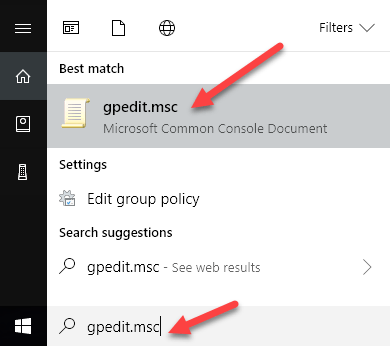
Schritt 2: Im Fenster des lokalen Gruppenpolitik -Editors erweitern Benutzerkonfiguration> Verwaltungsvorlagen> Windows -Komponenten> Internet Explorer Klicken Sie dann auf Internet -Bedienfeld.
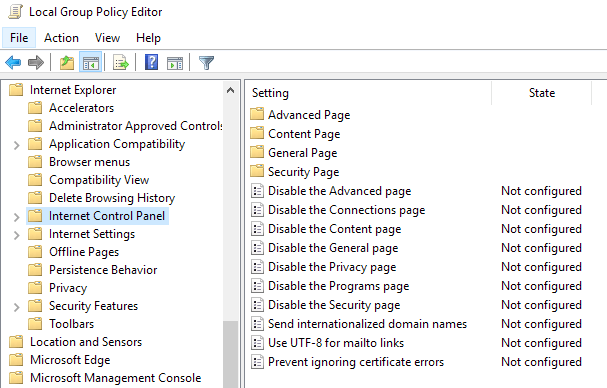
Schritt 3: Klicken Sie im rechten Bereich des Fensters auf das Element, das Sie deaktivieren möchten. Zum Beispiel, um die zu deaktivieren Fortschrittlich Registerkarte, doppelt klicken Deaktivieren Sie die fortgeschrittene Seite Möglichkeit.

Schritt 4: Klicken Sie im Fenster Eigenschaften auf die Ermöglicht Option und klicken OK. Die Registerkarte Erweitert im Fenster Internetoptionen wird nun deaktiviert und entfernt.
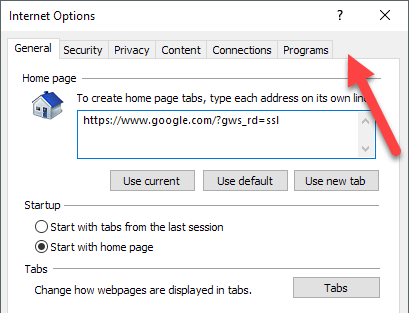
Schritt 5: Befolgen Sie die vorherigen Schritte, um andere Elemente im Fenster Internetoptionen zu deaktivieren. Um Elemente zu aktivieren, wählen Sie einfach die aus Nicht konfigurierend Option im Eigenschaftenfenster und klicken Sie auf OK.
Hier hast du es! Für weniger versierte Computerbenutzer, die nichts über Gpedit kennen, sollten sie davon abhalten, die erweiterten Einstellungen in IE zu ändern.
Deaktivieren Sie IE -Optionen über Registrierungsredakteur
Die zweite Möglichkeit, Registerkarten in IE -Optionen zu deaktivieren, besteht darin, den Registrierungseditor zu verwenden. Dies ist etwas komplizierter, aber die einzige Option, wenn Sie nicht auf Gruppenrichtlinien -Editor zugreifen können.
Sie können den Registrierungseditor öffnen, indem Sie auf Start und Tippen klicken reflikt. Navigieren Sie dort zu den folgenden Schlüssel:
HKEY_CURRENT_USER \ Software \ Policies \ Microsoft
Beachten.
Wenn es keinen Schlüssel genannt hat Internet Explorer Unter Microsoft müssen Sie es manuell erstellen. Klicken Sie einfach mit der rechten Maustaste Microsoft und wähle Neu - Taste. Zu diesem Zeitpunkt gibt es zwei Optionen. Wenn Sie das gesamte Dialogfeld Internetoptionen deaktivieren möchten, können Sie einen weiteren Schlüssel unter dem Internet Explorer anrufen Einschränkungen.
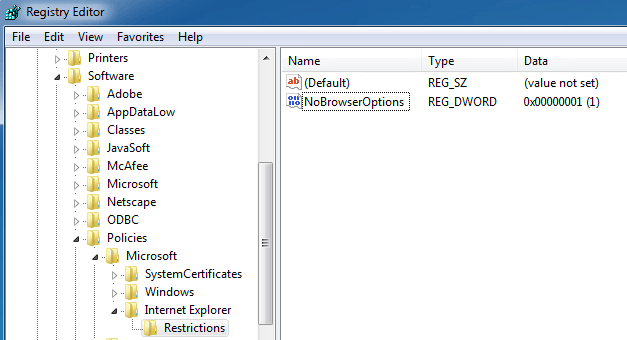
Zuletzt erstellen Sie eine neue DWORD Wert in der rechten Scheibe im Inneren Einschränkungen genannt Nobrowseroptionen. Geben Sie dem einen Wert von 1 an und starten Sie den Internet Explorer neu. Wenn Sie versuchen, zu Internet -Optionen zu gehen, erhalten Sie eine Fehlermeldung.
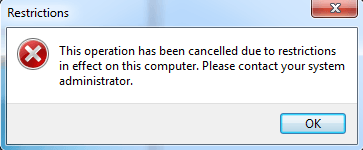
Wenn Sie nicht den gesamten Dialog deaktivieren möchten, sondern nur einige der Registerkarten, sollten Sie eine neue Taste erstellen, die aufgerufen wird Schalttafel unter Microsoft statt Einschränkungen. Innerhalb davon erstellen Sie DWORD -Einträge, die den Registerkarten entsprechen:
AdvancedTab ConnectionStab ContentTab GeneralTab PrivacyTab ProgramStab SecurityTab
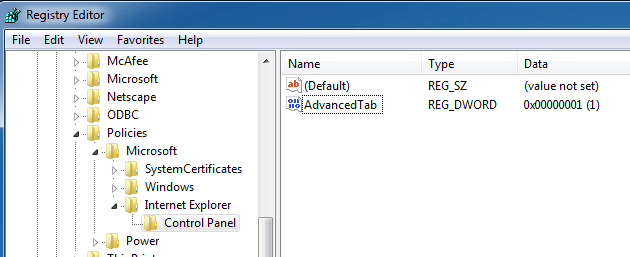
Wie Sie oben sehen können, habe ich das erstellt Schalttafel Schlüssel unter Internet Explorer und dann eine erstellt a DWORD Eintrag in der rechten Scheibe gerufen AdvancedTab mit einem Dezimalwert von 1. Dadurch wurde nur die Registerkarte Erweitert aus dem Fenster IE -Optionen entfernt.
Hoffentlich können Sie mit diesen Methoden mehr Kontrolle über die erweiterten Einstellungen für den Internet Explorer in Ihrer Umgebung erlangen. Wenn Sie Probleme haben, können Sie gerne kommentieren und ich werde versuchen zu helfen. Genießen!
- « Beheben Sie lastlibraryex auf ISAPI -Filter C \… ISAPI aufrufen.DLL fehlgeschlagen “
- So fusionieren Sie mehrere Word -Dokumente miteinander »

